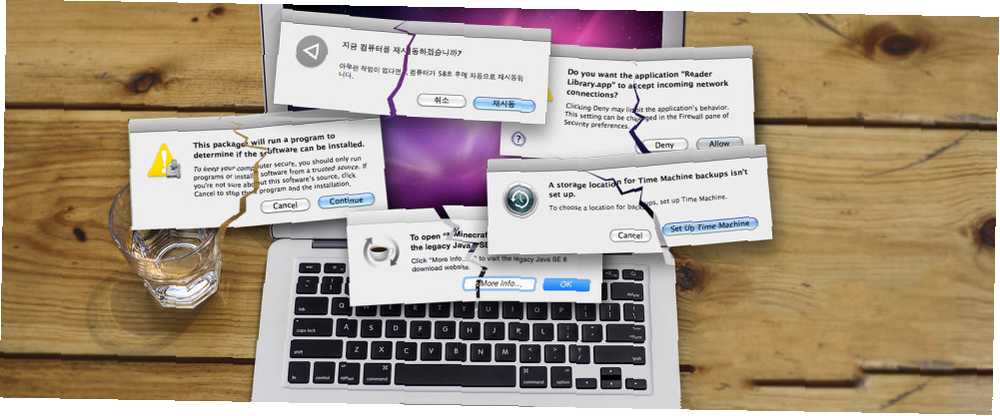
Edmund Richardson
0
1127
24
Chcete jen udělat věci na vašem počítači Mac, když bam: vyskočí. Přeruší to vaše zaměření, dostane se do cesty a někdy vás prostě jen zmatí. Proč tyto vyskakovací okna neodejdou?
Nejste sami, když se na to ptáte, ale jediným problémem je, že když říkáte, můžete mít na mysli jednu z několika věcí “vyskakovat”. Pojďme se podívat na některé z nejčastějších vyskakovacích oken a jak se jich zbavit.
Pokud se reklamy při procházení webu neustále objevují
To je pravděpodobně nejčastější věc, kterou lidé myslí, když mluví o vyskakovacích oknech: okna s reklamami, které se objevují nad tím, co se snažíte přečíst. Pro většinu lidí jsou tyto nepříjemnosti minulostí - ale ne pro každého. Existují věci, které můžete udělat, abyste se vyhnuli zobrazování vyskakovacích reklam prohlížeče. Zastavme jednou a navždy reklamy s okny v prohlížeči! Zastavme jednou a navždy reklamy v prohlížeči. Pop-up okna vás mohou chytit mimo dohled, a pokud si nejste opatrní, mohou způsobit problémy. Naučte se, jak se jim vyhnout a jak s nimi zacházet, pokud přijdou. , ale v tomto okamžiku je nejčastějším důvodem pro zobrazení vyskakovacích oken návštěva útržkovitých webů. Pokud se pokoušíte sledovat televizní pořady na pirátských webech nebo hledáte bezplatný software Mac, uvidíte takováto vyskakovací okna.
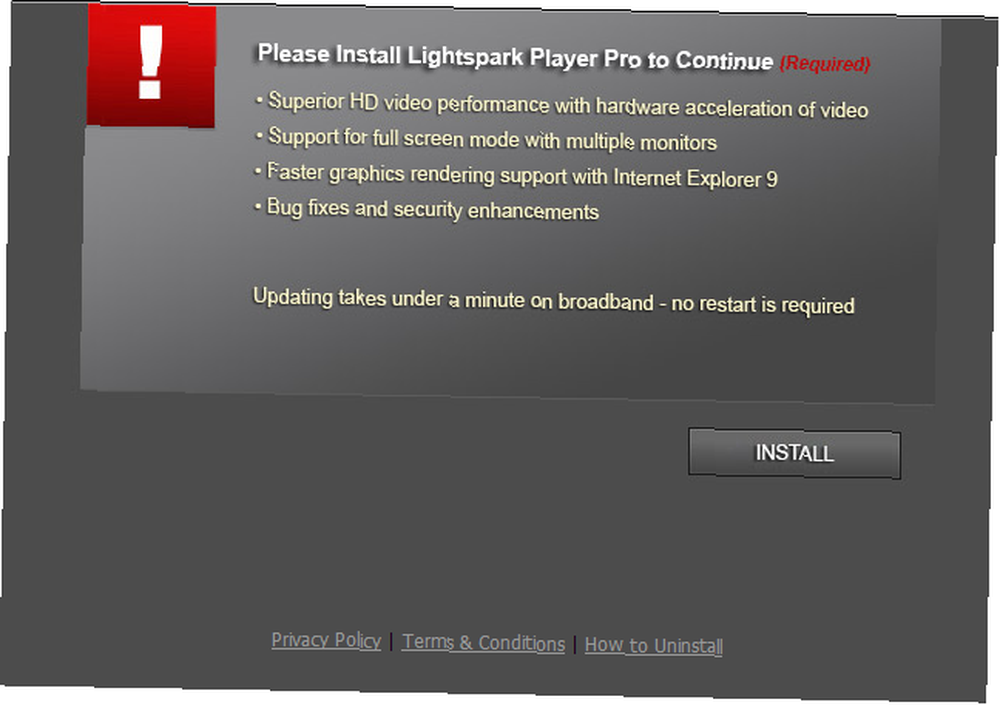
Pokud však na jiných webech vidíte vyskakovací okna - seriózní, která dříve nevykazovala vyskakovací okna - možná máte problém. Existují způsoby, jak zjistit, zda má váš Mac virus 3 Známky, že váš Mac je infikován virem (a jak zkontrolovat) 3 Známky, že váš Mac je infikován virem (a jak zkontrolovat) Pokud váš Mac jedná divně, mohl být infikován virem. Jak můžete v počítači Mac vyhledat virus? Ukážeme vám. a vyskakovací okna na webech, které je jinak nemají, jsou obvykle známkou adwaru.
Naštěstí tam jsou snadné opravy. Bezplatný program Adware Medic odstraní většinu adware Mac tam, takže jej spusťte, pokud se vám při čtení New York Times zobrazují vyskakovací reklamy na Viagra..
Po připojení telefonu se objeví iTunes nebo iPhoto
Připojení vašeho iPhone může způsobit několik vyskakovacích oken. Na mnoha počítačích Mac se iTunes i iPhoto okamžitě otevřou. To může být nepříjemné, ale dá se mu také zabránit.
Nejprve se podívejme na iTunes, program, který mnozí uživatelé Mac zcela nahradili Spotify Spotify Your Music Collection: Konec iTunes Spotify Your Music Collection: Konec iTunes Spotify již není obsah, který by konkuroval pouze rádiu, nyní soutěží s myšlenkou dokonce vlastnit hudbu. a raději by to nikdy neviděl. Otevřete iTunes, přejděte na předvolby a klikněte na Zařízení. Nezapomeňte to zkontrolovat Zabraňte automatické synchronizaci zařízení iPod, iPhone a iPad.
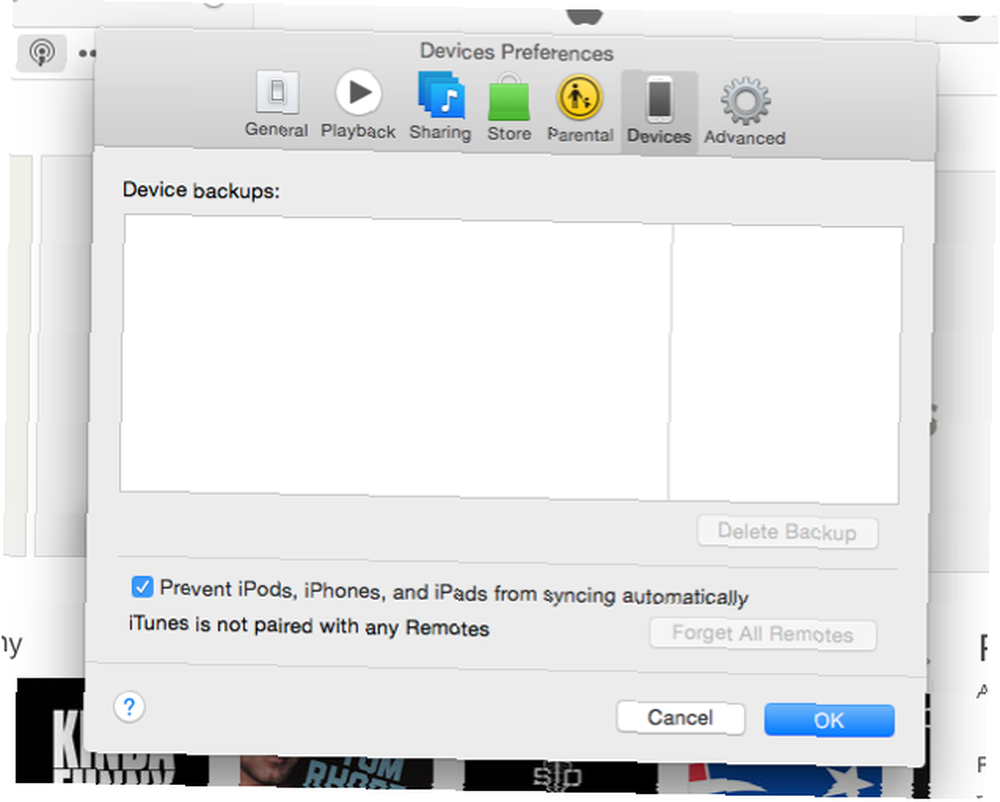
To by mělo zabránit spuštění iTunes po připojení iDevice, ale pokračujte a vyzkoušejte. Pokud se iTunes stále spouštějí, zkontrolujte nastavení samotných zařízení v iTunes: klikněte na ikonu iPhone pod ikonou další a zrušte zaškrtnutí políčka Automaticky se synchronizuje, když je tento iPhone připojen tlačítko (neměli byste to dělat po provedení prvního kroku, ale někdy je to nutné).
Dále zastavme spouštění iPhoto. Chcete-li to provést, otevřete iPhoto. Klikněte na iPhoto v menu Preference. Vydejte se na Připojení fotoaparátu se otevře a poté vyberte Žádná aplikace.
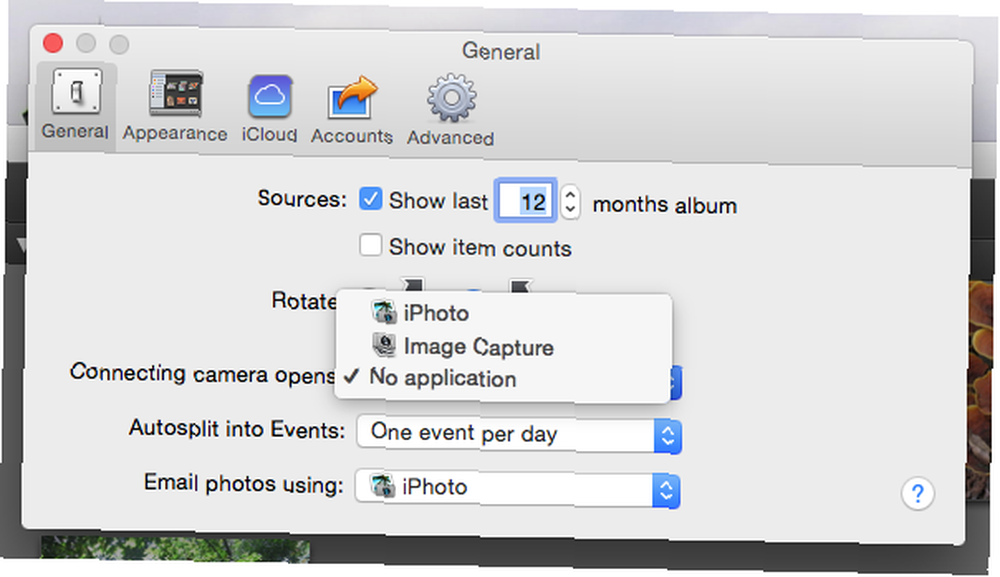
Samozřejmě můžete chtít iPhoto se otevře, když připojíte skutečné kamery - prostě ne váš iPhone. Pokud tomu tak je, otevřete aplikaci nazvanou”Zachycení obrazu” a tam nastavit preference pro toto konkrétní zařízení. Můžete iPhone vypnout a nechat ostatní kamery zapnuté.
Pokud se oznámení stále objevují
Moji spolupracovníci chtěli ztrácet čas, a když ano, vidím oznámení.
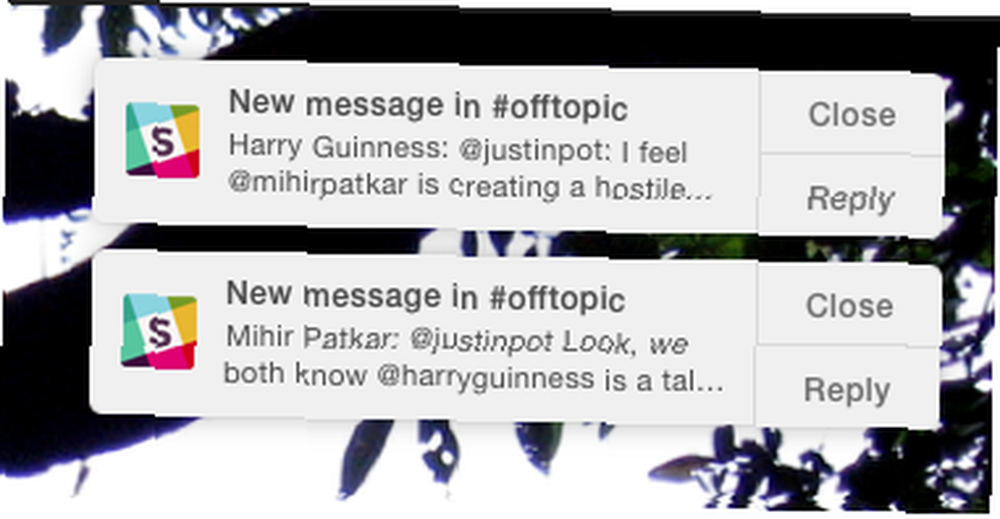
Tato vyskakovací okna, představená společností Apple v Mountain Lion, mohou být velmi užitečná pro udržení aktuální úrovně. Mohou to být také velké rozptýlení.
Pokud je chcete dočasně vypnout, stačí kliknout na tlačítko Oznámení v pravém horním rohu obrazovky (nebo přejetím dvěma prsty doleva od okraje trackpadu Macbook) a poté posouvat nahoru. Uvidíte a Nerušit tlačítko:
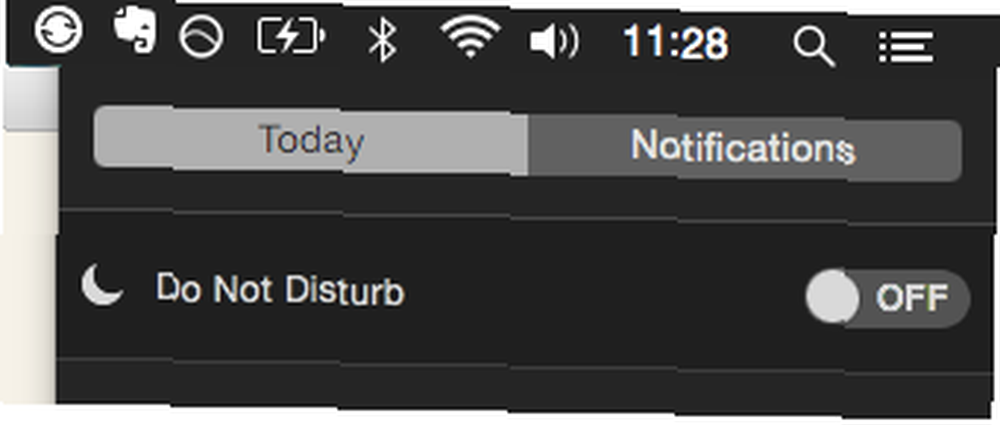
Ale možná vypnutí všeho není to, co chcete: možná chcete zastavit zobrazování konkrétních oznámení. Například: možná byste měli, aniž byste si to uvědomili, konkrétní webové stránky právo zobrazovat oznámení o svých nových příspěvcích.
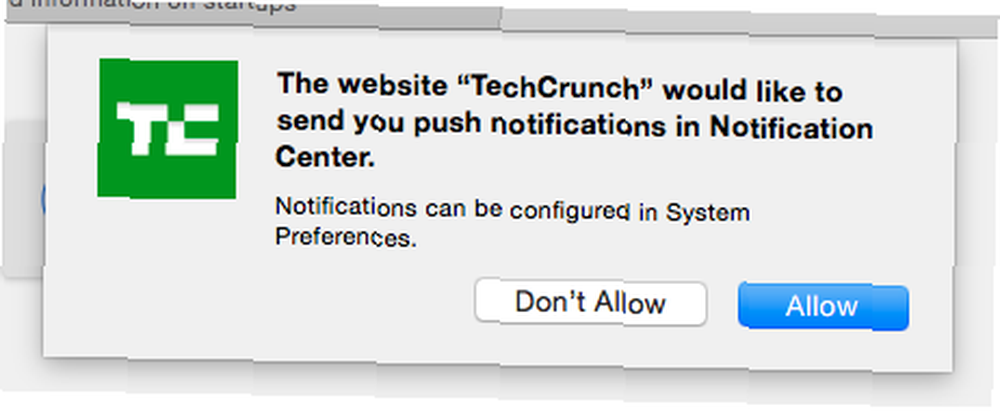
Nebo si možná nejste jisti, proč se na vašem počítači zobrazují oznámení na Facebooku. Ať už to nechcete vidět, můžete jej deaktivovat pod Oznámení v Systémové preference. Klikněte na logo Apple v pravém horním rohu a poté klikněte na Preference. Klikněte na ikonu Oznámení ikonu a zobrazí se následující nabídka:
Odtud můžete vypnout jednotlivé programy. Stačí kliknout na ikonu Žádný styl pro aplikace, které byste raději neviděli.
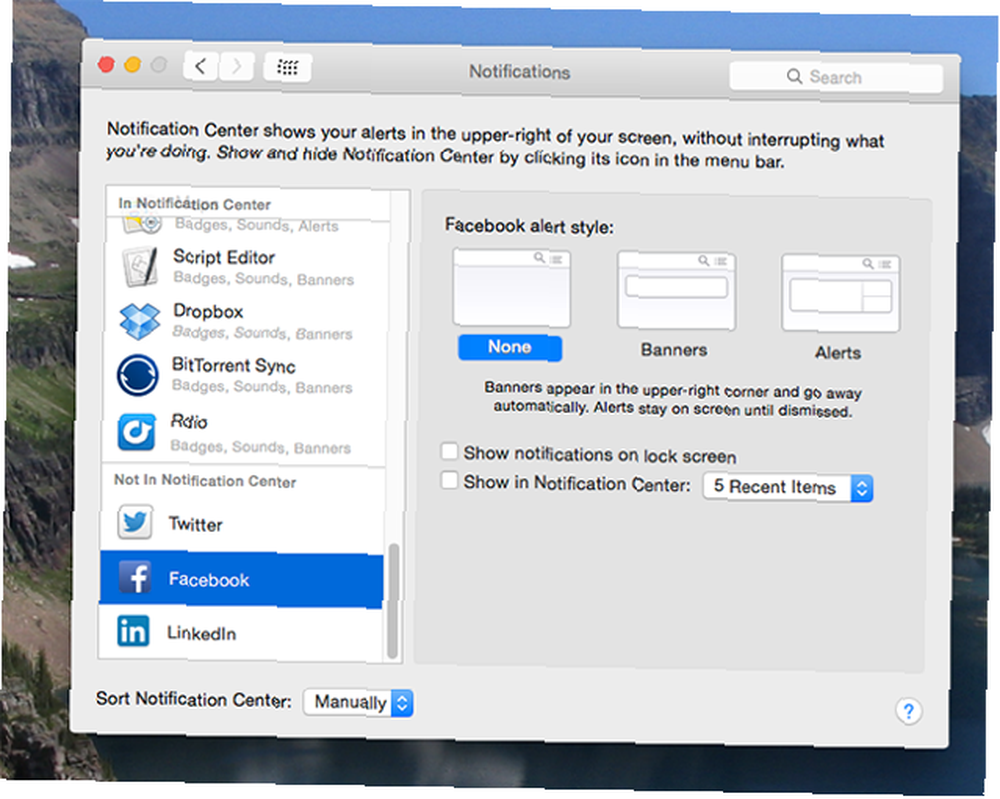
Pokud existují oznámení, která si rozhodně nechcete nechat ujít, nastavte tyto programy jako “Upozornění”. Tato oznámení nezmizí, dokud příslušný program neotevřete.
Pokud vás varuje, že máte virus
Pokud vidíte vyskakovací okna, která tvrdí, že máte virus, a žádají vás o peníze, můžete mít vážné problémy. Více než několik virů Mac se maskuje jako anti-malware Malware maskovaný jako antivirový cíl Uživatelé Mac [Novinky] Malware maskovaný jako antivirový cíl Uživatelé Mac [Novinky] Falešná verze antivirové aplikace MacDefender nedávno oklamala mnoho uživatelů Apple Mac OSX ke stažení a instalaci malwaru do svých počítačů. Falešný antivirus, nazvaný MAC Defender, se konkrétně zaměřuje na uživatele Mac…; jiní vás žádají o peníze, abyste získali přístup k vašim datům.
Pokud máte problém, jako je tento, musíte z počítače Mac odebrat nějaký malware. Známky, že je váš Mac infikován virem (a jak zkontrolovat) 3 Známky, že je váš Mac infikován virem (a jak zkontrolovat) Pokud váš Mac se chová divně, mohl by být infikován virem. Jak můžete v počítači Mac vyhledat virus? Ukážeme vám. .
Máte stále vyskakovací okna?
To by se mělo vztahovat na většinu vyskakovacích oken, které vidí uživatelé Mac, ale nebude to všechno. Například: aplikace jako Mac Keeper Potřebuje váš Mac opravdu nástroje jako MacKeeper? Potřebuje váš Mac opravdu nástroje jako MacKeeper? Nástroje pro čištění systému a obslužné programy nejsou jen pro počítače se systémem Windows. Ale co přesně tyto nástroje dělají? A měli byste je používat? mít špatný zvyk instalovat sebe, aniž byste si to uvědomili, a pak požádat o peníze - v těchto případech by odstranění dané aplikace mělo udělat trik.
Pokud se s tím setkáte nebo se objeví nějaké jiné vyskakovací okno, dejte mi vědět v komentářích níže. Budu zde držet krok s komentáři a pokusím se vám pomoci. Těším se na to!











